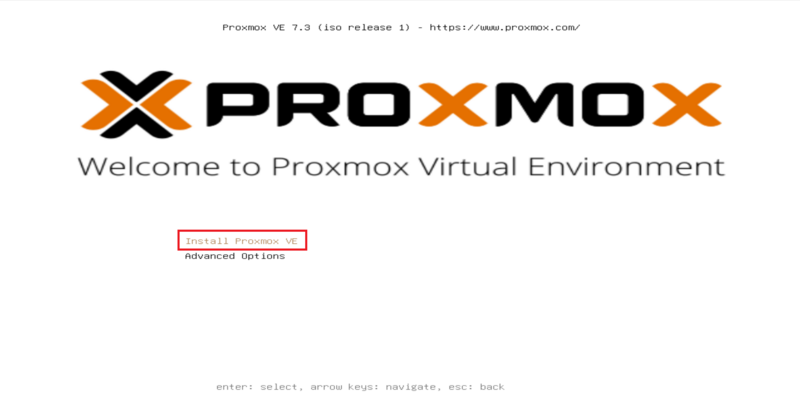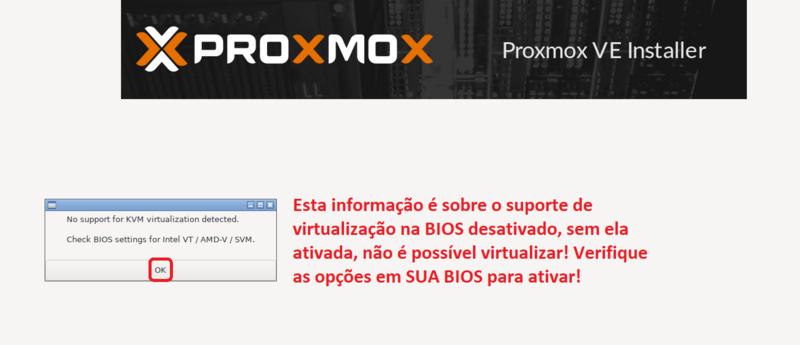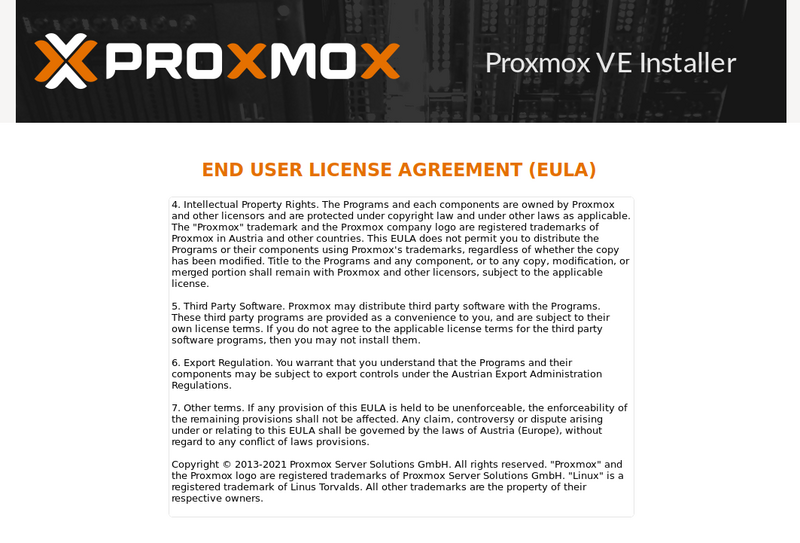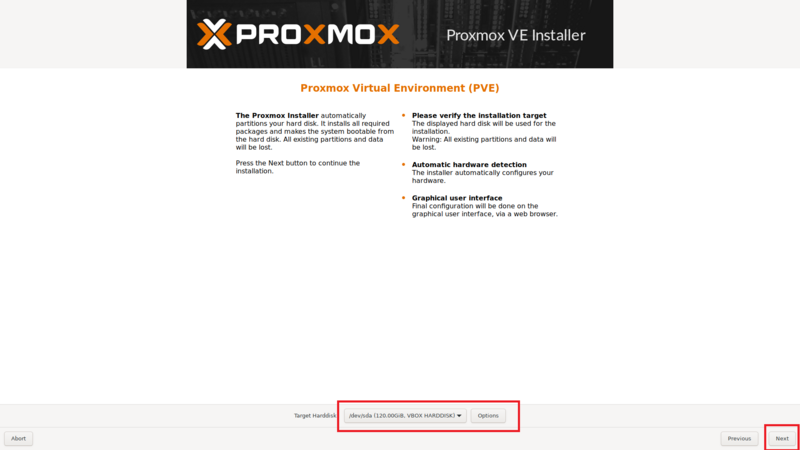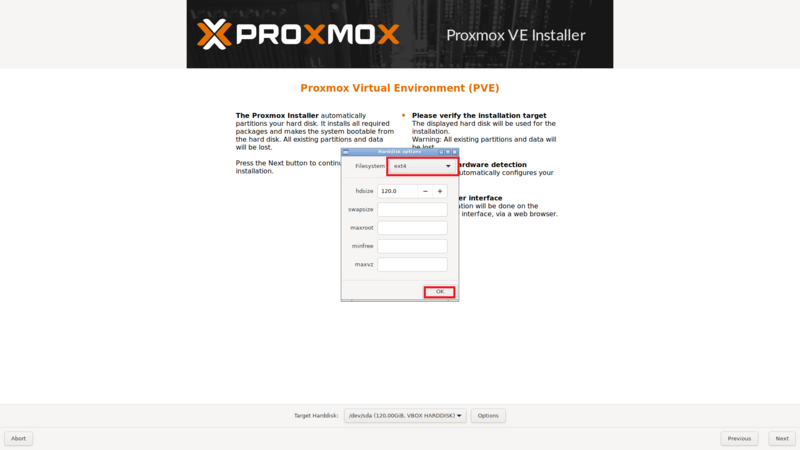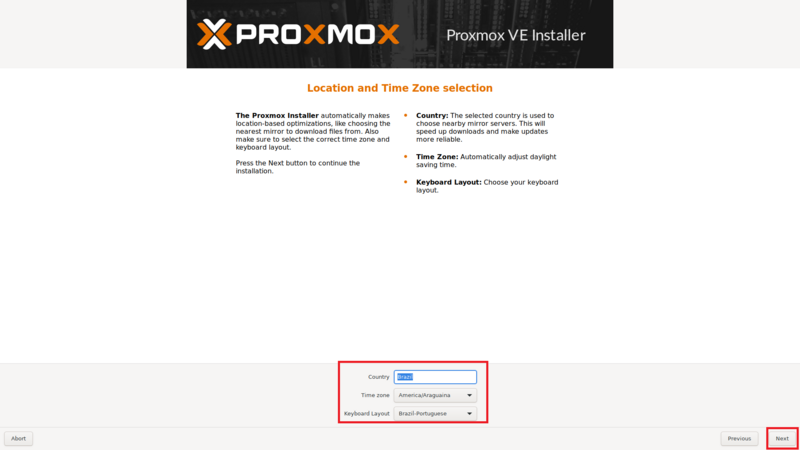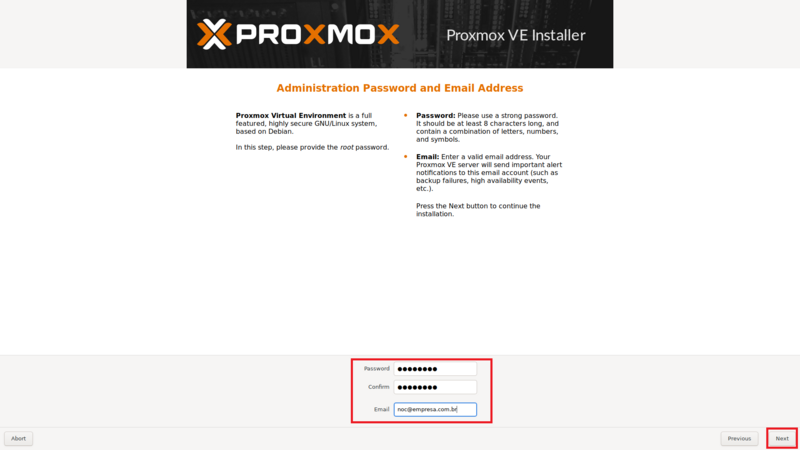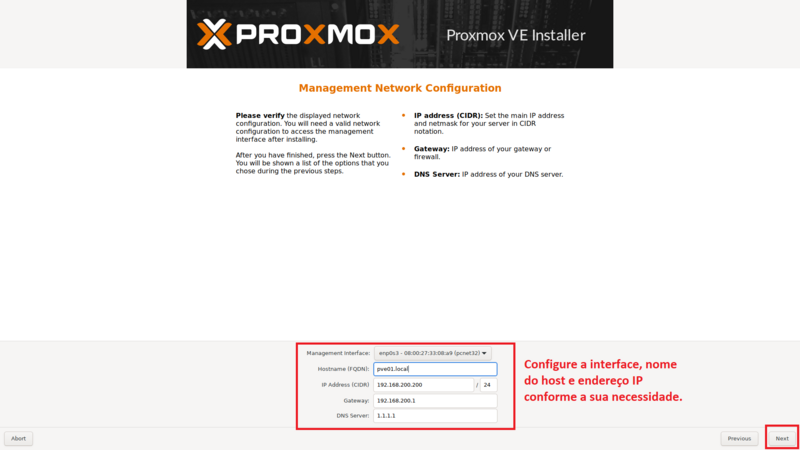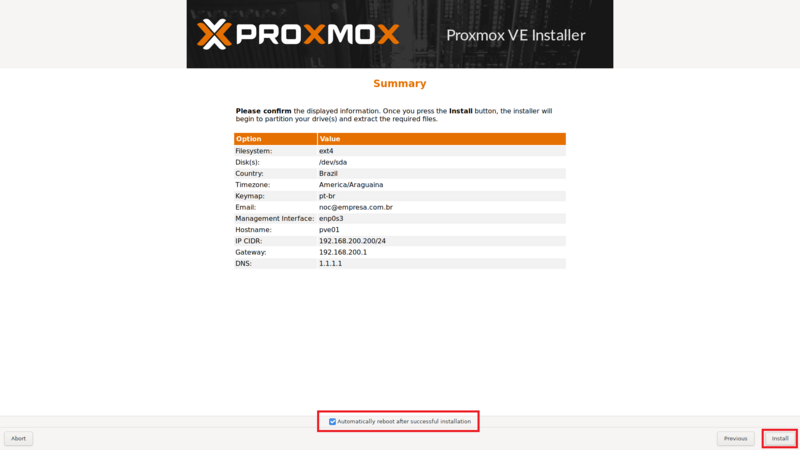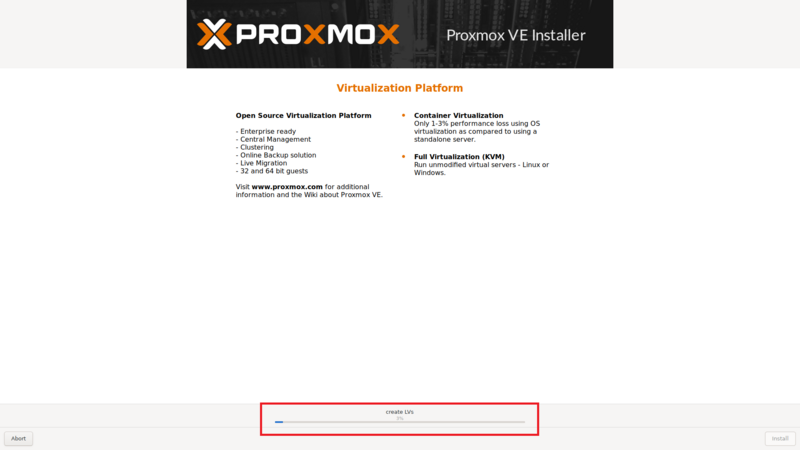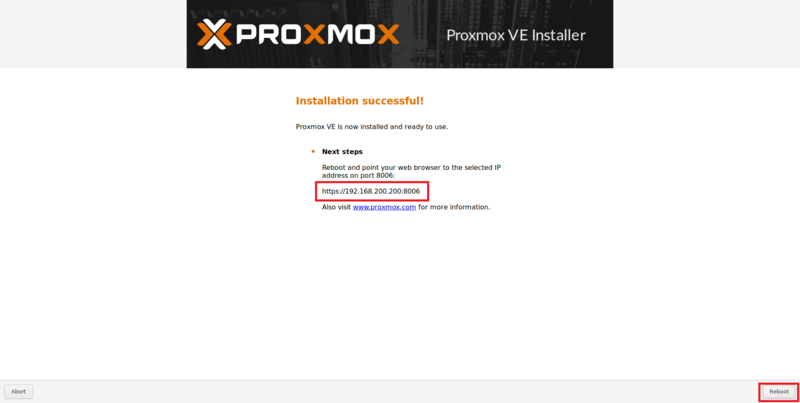Instalação Básica do Proxmox 7.3
Sobre
Olá! Visitante, reunimos aqui, informações sobre a ferramenta de Virtualização Proxmox Virtual Environment, O Proxmox VE é uma solução completa de código aberto para empresas, é uma virtualização que integra fortemente o hypervisor KVM e contêineres LXC, funcionalidade de armazenamento e rede definida por software em uma única plataforma. Com a interface central do usuário, você pode executar facilmente VMs e contêineres, gerenciar recursos de armazenamento definidos por software e redes de funcionalidade, clusters de alta disponibilidade e várias ferramentas prontas para uso como backup/restauração, migração ao vivo, replicação de armazenamento ou firewall.
O Proxmox VE permite virtualizar até as mais exigentes cargas de trabalho de aplicativos do Linux e do Windows. Ao combinar duas tecnologias de virtualização em uma única plataforma. O Proxmox VE fornece flexibilidade máxima ao seu data center. Inclui forte suporte de alta disponibilidade (HA), onde você não precisa de um servidor de gerenciamento adicional economizando recursos e permitindo HA sem ponto único de falha.
Site Oficial: https://www.proxmox.com/en/
Documentação Oficial: https://pve.proxmox.com/pve-docs/
Vídeo
Instalação básica
Para facilitar a instalação irei disponibilizar os prints da instalação em uma VM (no VirtualBox) podendo ser realizado em máquinas físicas e/ou em ambiente de produção.
- Lembrando que este material é parte do vídeo acima, então para um melhor entendimento, recomendamos assistir o mesmo.
Tela de Boot logo após iniciar a mídia de instalação no Servidor
Tela onde mostra a ativação e/ou não ativação do VT-d (Suporte para Virtualização na BIOS)
Acordo de licença do usuário final, leia e clique em aceito (I agree)
Tela para Ajustes de Discos para instalação, Clique em Options ajuste e clique em NEXT
Tela de Particionamento de Discos, escolha EXT4 e/ou XFS
Tela para Ajuste de Teclado e Linguagem da Instalação
Tela para Ajuste de Senha para o usuário (root) e e-mail
Tela para Ajustes de hostname, IP, Gateway
Tela para visualizar as configurações realizadas e instalar
Tela de Progresso da instalação
Após a Instalação Solicitação de Reinício do Servidor